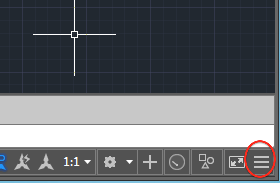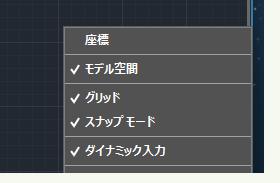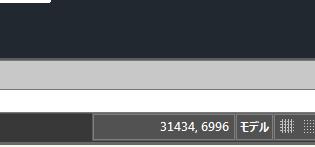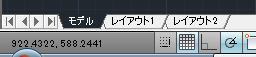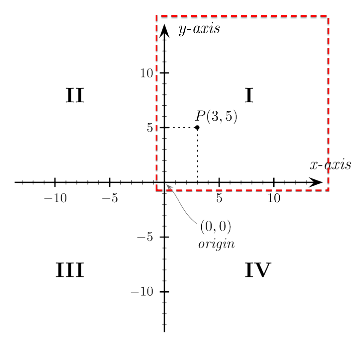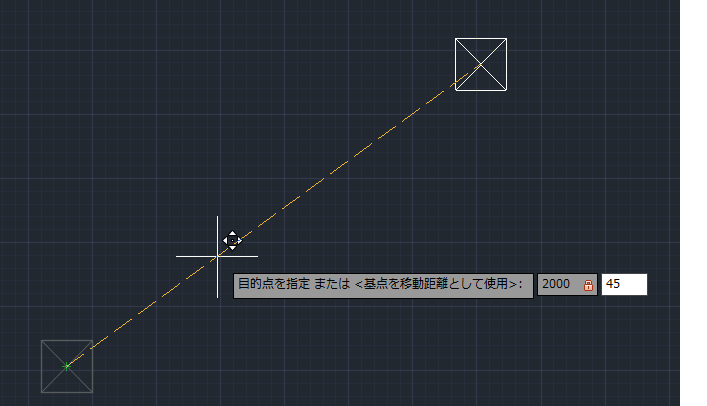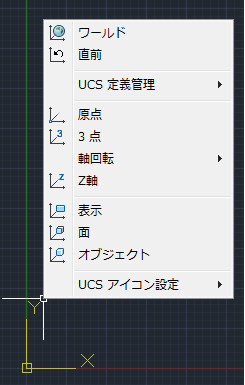|
|||||||
 |
|||||||
[はじめて使うAutoCAD LT] [作図フロー] [AutoCAD for Mac] [AutoCAD 3D入門] [DWG TrueView使い方] [ダウンロード・各種データ] [DraftSight 使い方] |
||
|
【AutoCADの座標】
座標とは AutoCAD において点の位置を明確にするために座標値が与えられます。AutoCAD LTでは2DなのでX値とY値、AutoCADの3DではX値とY値とZ値が与えられます。 初期設定では横方向ラインがX値(右方向がプラス)、縦方向ラインがY値(上方向がプラス)となっています。
座標値の表示 座標値はLT2015バージョンから初期設定では非表示になっています。表示させるにはステータスバーのカスタマイズをクリックし、メニューのなかから"座標"にチェックを付けます。
以前のバージョンでは左下に数値が表示されています。 LT2013 LT2015 ※初期設定では単位設定がされていませんので、座標値も小数点以下4桁で表示されているかもしれません。座標値が読みにくいので設定しておいた方がいいと思います。単位の設定
作図においての座標指示(XとY) 作図をする上で位置の指定は必須だと思います。X値とY値で指定するのがデカルト座標系で下図のイメージとなります。AutoCADを起動した直後の作図領域は第一象限(下図の赤線部分)になっています。 ※PCモニタ上の画面左下が原点(x=0、y=0)となっています。
例えばCAD画面任意の場所に四角形があり、この場所から右に3m、上に2m移動させたい場合は移動コマンドで(x=3000、Y=2000)を指定することになります。 実際のコマンド指定 : ①X値に3000を入力、②入力箇所を移動させるためにコンマを入力、②Y値に2000を入力、④確定キー 下図はコマンドウィンドウに表示されたコマンドです。@3000,2000の"@"は相対座標を表しています。ダイナミック入力が"ON"の場合、相対座標が優先となります。もし絶対座標を指定する場合には"#"を接頭語として必要になります。
相対座標 相対座標は、最後に指定した点が基準になります。相対座標は、ある点の直前の点に対する相対位置が分かっている場合に使用します。 ダイナミック入力がOFFの状態では、座標値の前に @ 記号を付けます。ダイナミック入力がONの状態(初期設定)では@を省略できます。
絶対座標 絶対座標は、X 軸と Y 軸が交差する UCS の原点(0,0)を基準にしています。絶対座標は、点の正確な X 座標値と Y 座標値が分かっている場合に使用します。 ダイナミック入力がONの状態(初期設定)では、# を接頭語として使用して絶対座標を指定します。ダイナミック入力がOFFの状態で座標を入力する場合、# を省略できます。
作図においての座標指示(距離と角度) 例えば作図領域任意の場所に四角形があり、この場所からx方向に対して45°、距離が2mの場所に移動させたい場合は、移動コマンドで距離(3000)と角度(45°)を指定することになります。 実際のコマンド指定: 距離に2000を入力、入力箇所移動に"<"を入力、角度に45を入力、確定キー
下図はコマンドウィンドウに表示された移動コマンドです。@2000 < 45 の"<"は極座標を表しています。デカルト座標の場合は"コンマ"が入力されています。
ユーザ座標系とワールド座標系 原点(X=0,Y=0)を移動したり、座標軸を回転させたりカスタマイズできます。
「土木系AutoCAD・測量座標」にて詳しく説明しています。
※Autodesk、AutoCAD、AutoCAD LT、DWG、DXFは、米国およびまたはその他の国々における、 |
||||||||||||||||||||||||||||||